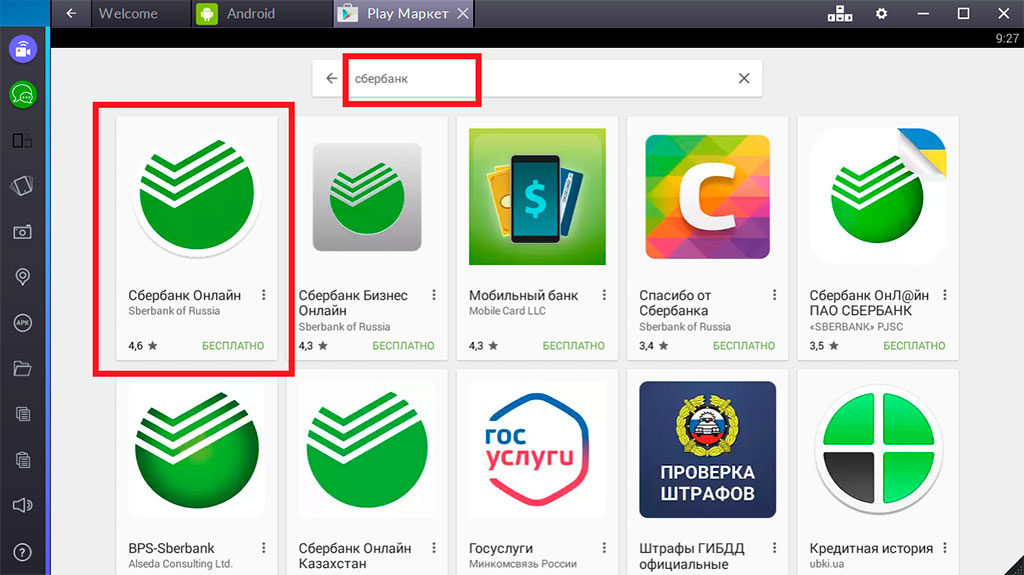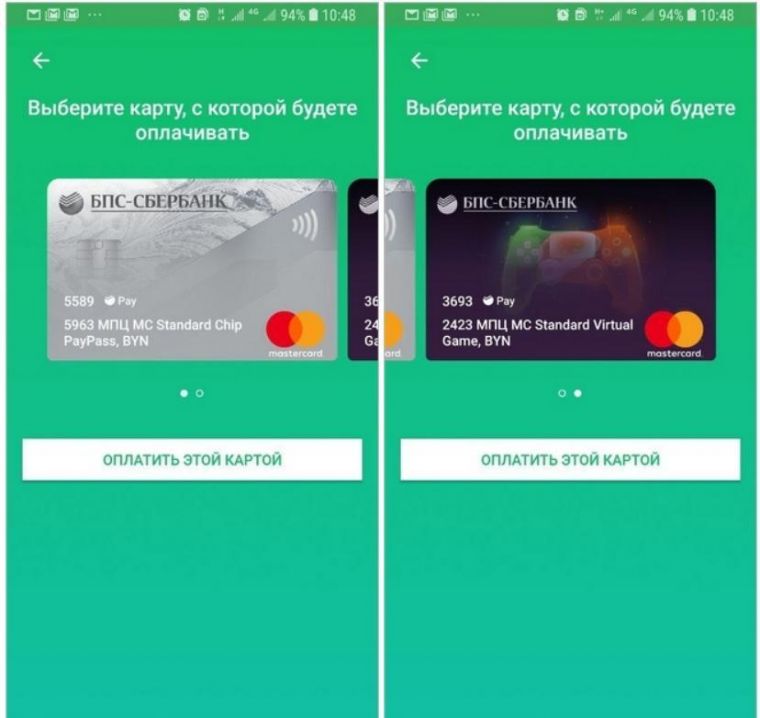Бесконтактный платёжный сервис SberPay, который Сбербанк отключил минувшей весной, наконец вернулся в Россию. Несмотря на то что нам так никто толком и не объяснил, что послужило истинной причиной блокировки платежей по NFC, на восстановление работоспособности сервиса у банка ушло более полугода. Всё это время Сбер предлагал разве что онлайн-оплату, а также платежи по QR-коду по принципу СБП. Однако теперь все клиенты банка могут снова начать платить смартфонами с помощью SberPay, используя для этого модуль ближнего поля. Осталось только разобраться, как его настроить.

SberPay снова заработал в России через NFC
Содержание
- 1 SberPay — скачать на Андроид
- 2 Как настроить SberPay на Андроиде
- 3 Не работает СберПэй. Что делать
- 4 Как пользоваться SberPay
- 5 Оплата по QR-коду — с кэшбеком
SberPay — скачать на Андроид
Если вы уже не помните, то SberPay — это такой же сервис для оплаты покупок смартфонов, как Mir Pay. Они оба эмулируют банковские карты и передают терминалу платёжную информацию в зашифрованном виде через NFC. Единственное отличие между ними заключается в том, что Mir Pay поддерживает карты почти всех российских банков, а SberPay — только Сбербанка.
⚡️ПОДПИСЫВАЙСЯ НА ТЕЛЕГРАМ-КАНАЛ СУНДУК АЛИБАБЫ И ПОКУПАЙ ТОЛЬКО ЛУЧШИЕ ТОВАРЫ С АЛИЭКСПРЕСС
Поддержка SberPay на Android вернулась в последней версии приложения Сбербанк Онлайн за номером 14.5. В Google Play банковский клиент отсутствует ещё с весны, поэтому скачать его оттуда нельзя. Но есть и альтернативные источники — например, официальный сайт Сбербанка, а также каталоги RuMarket и AppGallery, где приложение доступно без каких-либо ограничений.
Как настроить SberPay на Андроиде
- Скачайте обновлённое приложение Сбербанк Онлайн;
- Дождитесь завершения установки и запустите его;

Сначала нужно установить последнее обновление Сбербанк Онлайн
- Зайдите в раздел «Все карты» и нажмите «SberPay — оплата телефоном»;

Добавьте платёжную карту к SberPay
- Нажмите «Подключить карту» и выберите карту, с которой будут списываться деньги;
- Затем установите SberPay платёжным средством по умолчанию, нажав на кнопку «Установить».
Не работает СберПэй. Что делать
Важно: после обновления в Сбербанк Онлайн может не появиться кнопка «SberPay — оплата телефоном». А без неё настроить платёжный сервис не получится, потому что не будет возможности привязать карту и установить SberPay платёжным средством по умолчанию. У меня так и было, хотя версия была установлена самая последняя. Оказалось, что достаточно выгрузить приложение из памяти, а потом запустить заново и всё заработает как нужно.

Не забудьте назначить СберПэй платёжным средством по умолчанию
Впрочем, может быть и так, что кнопка привязки карты появится, а карты, которую можно привязать к SberPay, — нет. В этом случае рекомендую убедиться, что «пластик» выпущен платёжной системой Мир, а не какой-то другой. Потому что карты MasterCard и Visa, даже если их выпустил сам Сбербанк, в России больше не токенизируются и с сервисами бесконтактной оплаты, соответственно, не работают. Поэтому вам придётся выпустить карту Мир.
Теперь вы сможете расплачиваться за покупки при помощи SberPay, просто поднеся разблокированный смартфон к терминалу на кассе магазина. Он сам активирует сервис и передаст информацию о платеже. Если сумма покупки составит менее 1000 рублей, подтверждать транзакцию дополнительно не придётся, а, если выше — потребуется верифицировать платёж паролем или биометрией.
Как пользоваться SberPay

Платить через SberPay так же легко, как через Mir Pay
В новой версии разработчики Сбера добавили возможность вынести ярлык SberPay на рабочий стол смартфона. Он пригодится в двух случаях:
- Первый — если по умолчанию у вас установлен другой сервис бесконтактной оплаты, то, запустив приложение SberPay, вы сможете расплатиться за покупку с его помощью, не меняя настроек по умолчанию.
- Второй — в приложении SberPay вы сможете выбрать банковскую карту, которой хотите оплатить покупку непосредственно перед оплатой. Раньше для этого приходилось заходить в Сбербанк Онлайн и привязывать другую карту.
⚡️ПОДПИШИСЬ НА НАШ ТЕЛЕГРАМ-ЧАТ. ТАМ ТЕБЕ ОТВЕТЯТ НА ЛЮБЫЕ ВОПРОСЫ ОБ АНДРОИД И НЕ ТОЛЬКО
Несмотря на то что SberPay, в отличие от того же Mir Pay, позволяет привязать только карту Сбербанка, с функциональной точки зрения более удобен. Сервис работает сразу в трёх режимах:
- Онлайн-оплата (там где есть кнопка SberPay);
- Оплата по NFC смартфоном;
- Оплата по QR-коду почти на любых терминалах.
Оплата по QR-коду — с кэшбеком

SberPay позволяет платить ещё и по QR с кэшбеком
Особенно интересна последняя функция. Сама по себе оплата по QR-коду появилась у Сбера уже давно. Однако лишь недавно банк начал внедрять возможность платить таким образом на самых обычных терминалах. Если терминал обслуживает Сбербанк или другой банк-партнёр, на его экране будет появляться QR-код, который можно отсканировать смартфоном и таким образом оплатить покупку, например, с Айфона.
⚡️ПОДПИСЫВАЙСЯ НА НАШ КАНАЛ В ДЗЕНЕ И ЧИТАЙ ЛУЧШИЕ СТАТЬИ НАШИХ АВТОРОВ БЕСПЛАТНО
При оплате через SberPay — даже если вы платите по QR-коду — вам всё равно будет начислен кэшбек. Это очень важный аспект, потому что за платежи по QR через СБП или СБПэй никакого возврата не предусмотрено, потому что платежи проходят по принципу перевода между счетами. Да, кэшбек за оплату SberPay начисляется не реальными рублями, а бонусами «Спасибо», но это лучше, чем ничего. Тем более, что расплатиться ими можно во многих магазинах.
Хотя Google Pay и Apple Pay давно перестали работать, для владельцев смартфонов с NFC остался еще один альтернативный вариант от отечественных разработчиков — SberPay. Настроить его не сложнее, чем более привычные системы.
Сервис бесконтактной оплаты SberPay входит в инструменты, доступные в приложении СберБанк Онлайн. Это приложение начало свое существование в 2008 году и с тех пор постоянно развивается совершенствуется. Так, в 2020 появилась возможность бесконтактной оплаты, как раз благодаря функции СберПэй.
По своей сути, SberPay — это прямой конкурент аналогичных сервисов для бесконтактной оплаты, которые представлены в смартфонах компаниями Google и Apple. Сервис позволяет совершать покупки без использования физических банковских карт в любых торговых точках, оснащенных терминалами, а также делать покупки в сети интернет.
Стоит помнить, что устройство должно работать на основе операционной системы Андроид версии 7 и выше, иначе приложение установить не удастся. Смартфоны, работающие при помощи других операционных систем, например, iOS, для установки приложения не подходят.
Кроме того, в смартфоне должна быть доступна технология NFC, то есть устройство должно иметь специальный модуль, позволяющий передавать сигналы на короткие расстояния. Именно этот модуль обеспечивает возможность бесконтактной оплаты.
Для активации сервиса прежде всего необходимо установить приложение СберБанкОнлайн на устройство, которое будет использоваться для операций. Это можно сделать в сервисе Google Play. Перед установкой важно убедиться, что устанавливается последняя версия приложения.
После установки приложения, необходимо авторизоваться при помощи номера банковской карты. Если карты нет — придется ее оформить, так как это необходимое условие.
После авторизации, в главном меню необходимо выбрать раздел «Кошелек». В этом разделе можно выбрать из тех карт, которые доступны и могут быть использованы для сервиса Сберпэй.

Выбираем карту. Которую будем использовать. В данное время к использованию допускаются только карты платежной системы «Мир». Переходим в Настройки.

В этом разделе можно изменить лимиты на трату с карты, настроить оплату «Одним взглядом», узнать доступные тарифы, которые установлены банком и так далее. Нас интересует функция «Подключить SberPay». Выбираем ее.

В следующем окне выбираем функцию «Подключить».

После этого появится уведомление, что сервис успешно подключен.
Как создать ярлык СберПэй на экране телефона
При необходимости, можно вывести ярлык сервиса на экран телефона. Для этого выбираем соответствующий раздел в окне.

Для корректной работы сервиса, необходимо настроить блокировку экрана. Если она не настроена, необходимо в настройках выбрать соответствующий пункт меню и активировать его.
Дополнительные настройки
Для максимального удобства использования, рекомендуется сделать СберПэй приложением по умолчанию. Для этого необходимо перейти в «Настройки устройства» и выбрать пункт меню «Подключения».

В первую очередь, требуется активировать модуль NFC, если это не было сделано ранее. В этом же разделе необходимо перейти в раздел «Бесконтактные платежи».

Устанавливаем сервис СберПэй «По умолчанию».

СберПэй — как пользоваться
Важной особенностью бесконтактной оплаты при помощи сервисе Сберпэй — двойное поднесения устройства к платежному терминалу. В Google Pay можно оплачивать даже, не разблокировав экран, при этом платеж не может превышать определенную сумму.
При использовании SberPay такая возможность заблокирована. Это сделано для того, чтобы не допустить мошенническое списание средств, которое могут осуществить злоумышленники, просто поднеся терминал к смартфону, даже если он заблокирован и лежит в сумочке или кармане одежды.
Существует два способа как платить Сберпэй:
- Открыть приложение и поднести устройство к терминалу. После этого, на экране появится информация о платеже. Далее потребуется разблокировать смартфон тем способом, который установлен по умолчанию, будь то пароль или отпечаток пальца. После этого, необходимо второй раз поднести устройство к терминалу.
- Открыть приложение СберБанкОнлайн и заранее выбрать раздел «Оплата SberPay». Разблокировать устройство и поднести его к платежному терминалу.
Такие способы оплаты могут показаться не удобными, однако, дают надежную защиту от несанкционированного списания средств и предотвращают действия мошенников.
Ответы на частые вопросы по СберПэй
При установке и использовании сервиса, могут возникнуть вопросы. Рассмотрим наиболее частые из них.
Какие карты можно привязать к сервису SberPay
В данное время, к сервису можно подвязать только карты, выпущенные Сбером и работающих в платежной системе «Мир». Других возможностей нет, но функционал достаточен для удовлетворения всех потребностей пользователей-владельцев карт данной российской системы.
СберПэй пишет нет доступных карт
Необходимо оформить и подключить карты, которые допускаются в данное время. Поддерживаются карты, которые подключены к платежной системе «Мир».
Почему не работает СберПэй
Существует несколько причин, почему не удается активировать сервис либо не удается совершить покупку. Рассмотрим основные:
• Модификации устройства
Наиболее распространенной проблемой, при которой приложение СберБанкОнлайн не запускается на устройстве — различные модификации, которые установлены на смартфон. Это может быть пиратская прошивка смартфона, взломанное при помощи сторонних приложений устройство и так далее. Следует помнить, что прошивка смартфона должна быть «чистой».
• Перегруженная система
Еще одной причиной, почему не удается активировать сервис СберПэй — перегруженная система. В таком случае, на экране появится уведомление такого типа:

В таком случае необходимо выждать несколько минут и пробовать активировать сервис повторно. Если проблема не решается таким способом, то необходимо удалить приложение и повторно его установить.
• Медленный интернет
Могут возникнуть проблемы именно со связью, необходимо подождать или подключиться к более скоростному интернету
• Устаревшая версия программы
Также важно устанавливать последнюю версию приложения с официальных ресурсов. Это необходимо для корректной работы сервиса.
• Проблемы с интернетом или серверами Сбера
Оплата может не проходить ввиду того, что отсутствует подключение к сети Интернет либо скорость соединения недостаточна для проведения транзакции.
Кроме того, может произойти сбой в самом сервисе. Для проверки работоспособности можно осуществить бесплатный звонок на линию поддержки по номеру 900, либо самостоятельно перейти на сайт и посмотреть отчет об ошибках онлайн.
• Проблема с модулем NFC
Если модуль бесконтактного платежа поврежден, либо его программное обеспечение повреждено, то оплата при помощи сервиса невозможна.
Для решения проблемы необходимо обратиться в сервисный центр, который обслуживает данный тип смартфонов.
• Банковская карта просрочена либо недостаточно средств
Часто пользователи забывают проверить баланс карты перед покупкой и это приводит к тому, что платеж отклоняется. Кроме того, следует заранее перевыпускать карты, срок которых подходит к концу.
Можно ли оплатить покупки в интернет-магазинах при помощи сервиса СберПэй
Сервис не только дает возможность оплаты онлайн-покупок, но и делает их проще и безопаснее.
• Не нужно вводить данные карты. При оплате просто выбирается пункт «Оплата SberPay»;
• Оплата происходит без передачи данных карты «сторонним сервисам», нет риска, что эта информация попадет к мошенникам;
• При оплате необходимо разблокировать устройство повторно, что предотвращает платежи, которые не санкционировал владелец карты.
Рекомендуется использовать сервис СберПэй для оплаты покупок в интернете. Это позволит защитить средства от попыток их кражи.
Можно ли принимать оплату при помощи сервиса СберПэй
Для владельцев бизнеса существует возможность подключения функции приема оплат через сервис. Это позволяет упростить процесс оплаты и сделать его безопасным как для плательщика, так и для конечного бенефициара.
Для подключения необходимо активировать интернет-эквайринг от Сбера. Затем активировать сервис приема оплат. На странице товара появится кнопка «Оплата SberPay».
Системы Сбера постоянно совершенствуются и развиваются. Это целая экосистема, которой могут пользоваться все клиента банка. Мобильные приложения ведущего российского банка просты и удобны, а сервис СберПэй стал следующей ступенькой, поднимающей пользователей на новый уровень комфорта.
Еще один тренд последнего времени — VPN-сервисы. Почитайте, какие бесплатные варианты мы нашли среди множества.
Платежи без карточки привлекают простотой и удобством. Еще в 2016 году оплата через NFC была редкостью. Сейчас банки наперебой предлагают своим клиентам карты с чипом NFC, встраивают в приложения функционал для бесконтактной оплаты. Сбербанк не стал исключением: владельцы карт Visa и Mastercard могут оплачивать свои покупки с помощью телефона и часов без участия пластиковой основы. Расскажем, как настроить NFC для оплаты картой Сбербанка на смартфонах iPhone и Android.
На iPhone
Для проведения бесконтактных платежей на Айфонах используется специальная система — Apple Pay. Она работает через технологию NFC и принимает от нее лучшие качества:
- финансовые операции не хранятся в памяти устройства;
- информация о картах засекречена и не может быть передана злоумышленникам;
- для проведения оплаты необходимо подтвердить операцию с помощью отпечатка пальца, ввода ПИН-кода или скана сетчатки глаза.
Какие iPhone поддерживают NFC
По технологии беспроводной оплаты работают следующие модели мобильных устройств Apple:
- iPhone SE, 6, 7 и выше;
- часы Apple Watch.
Apple Pay с технологией NFC разрешает владельцам проводить оплату в магазинах, метро, приложениях. На терминалах, которые принимают бесконтактную оплату, указывается специальный символ Apple Pay или NFC.
Для работы с бесконтактными платежами на устройстве Apple подключается Touch ID и авторизация в iCloud, в противном случае опция работать не будет.

Добавление карты в Wallet
Как привязать карту к телефону с NFC через приложение Wallet:
- Открыть Wallet, выбрать пункт «Добавить карту».
- В верхней части программы нажать кнопку «Далее».
- Ввести реквизиты карточки с помощью камеры смартфона или вручную.
- Указать фамилию и имя с лицевой стороны карты, нажать кнопку «Далее».
- Ввести дату окончания срока действия пластика, код безопасности.
- Принять условия соглашения. Если не принять, воспользоваться сервисом не получится.
- На телефон поступит СМС-код, он вводится в приложении и нужен для проверки личности и идентификации абонента;
Карта активирована и готова к работе.
Подключение карты через «Сбербанк Онлайн»
Для работы через официальное приложение банка необходимо убедиться, что оно установлено на смартфоне и не требует обновлений.
Как подключить NFC для платежей «Сбербанк Онлайн» на Apple iPhone — алгоритм действий:
- Авторизоваться в приложении банка на Айфоне.
- Выбрать карту, с которой будут поступать платежи с помощью бесконтактной оплаты.
- Нажать пункт «Добавить в Apple Pay».
- Добавить карточку в Apple Wallet, нажав на одноименную кнопку.
- Если стоит выбор между iPhone и Apple Watch, то указывается устройство, с которого будет проходить платеж.
- Указать информацию о владельце, принять пользовательское соглашение;
Карта добавлена в сервис бесконтактной оплаты и готова к работе.

На Android
Подключение карты Сбербанка к мобильному сервису Google Pay бесплатно и не требует временных затрат. Сервис надежен в плане безопасности: соединение NFC защищено, информация по картам и операциям не сохраняется в телефоне.
Чтобы знать, как платить через NFC с телефона Android, надо понимать, что существуют некоторые требования к устройству.
- Android 4.4 и выше;
- официальная прошивка Android;
- отключенные права Root;
- наличие датчика NFC.
Для проведения платежей через NFC с телефона терминалы в магазинах должны принимать бесконтактную оплату, о чем сообщает значок на экране аппарата или специальные наклейки у кассы.
Подключение NFC
Для работы с бесконтактной оплатой владелец смартфона должен убедиться, что его устройство поддерживает технологию NFC. Для этого рекомендуется сделать следующее:
- открыть настройки смартфона, убедиться в наличии пункта NFC или «Бесконтактная оплата»;
- проверить наличие логотипа NFC на задней панели телефона или в районе аккумулятора под крышкой;
- найти инструкцию к телефону, убедиться в наличии пункта Near Field Communication или NFC.
Не все производители помещают логотип NFC на телефон, но в настройках или инструкции эта технология должна быть указана, иначе бесконтактной оплатой пользоваться не получится.
Как настроить НФС на Андроиде для Сбербанка и других платежей:
- Зайти в настройки смартфона, пункт «Беспроводная связь» или «Подключения».
- Найти вкладку с NFC, перевести ползунок в положение «Включено».
- Если в смартфоне имеется пункт «Бесконтактные платежи», необходимо проверить приложение, которое используется по умолчанию для оплаты.
Связь NFC оставляется включенной по умолчанию, чтобы не тратить время на включение или выключение сервиса. За аккумулятор или память устройства беспокоиться не придется: NFC не использует ресурсы смартфона.
Добавление карты в Google Pay
Для оплаты покупок при помощи NFC на телефоне у пользователя должно быть приложение Google Pay, в обратном случае оно устанавливается через Play Market. Подключение карты Сбербанка к платежному сервису проводится двумя способами: через приложение банка и в программе Google Pay.
Настройка приложения Google Pay:
- Установить приложение Google Pay.
- Открыть, зайти в раздел «Оплата».
- Активировать кнопку «Способ оплаты».
- Добавить новую карту: сфотографировать лицевую сторону или указать сведения вручную: номер карты, срок действия, фамилию и имя, CVV-код с задней стороны.
- Далее владелец указывает информацию о себе: место проживания, индекс, номер телефона, и соглашается с условиями пользования программы.
Приложение проводит проверку введенной информации, для этого отправляются сведения в банк, на телефон приходит SMS-сообщение. Если все сведения указаны верно, карта добавляется в приложение. Если нет, приложение сообщает об ошибке и рекомендует попробовать заново.
Подключение в «Сбербанк Онлайн»
В приложении банка пользователь может самостоятельно платить по счетам, управлять картами и делать покупки с помощью бесконтактного чипа. Как подключить NFC в «Сбербанк Онлайн»:
- Установить приложение банка с Google Play.
- Провести авторизацию, зайти в «Сбербанк Онлайн».
- Открыть нужную карту, с которой проводится оплата.
- Найти и активировать пункт «Добавить в Google Pay».
Этот способ удобен тем, что не требуется вводить самостоятельно данные с карты, они автоматически вносятся из приложения банка.
Преимущества платежей через NFC:
- соединение зашифровано протоколом SSL, информация по карте никуда не отправляется, для оплаты используется номер виртуального счета.
- быстрая оплата;
- нет необходимости возиться с наличными и сдачей;
- за платежи через Android Pay иногда начисляются дополнительные бонусы, проводятся акции;
- все бонусные программы по карте сохраняются;
- поддерживаются любые карты Visa или Master Card.
Оплата картой Сбербанка через NFC проводится одинаково для всех устройств:
- Владелец выбирает приложение и карту для оплаты;
- Сканирует отпечаток пальца или вводит ПИН-код;
- Прикладывает смартфон к экрану терминала;
- После короткого звукового сигнала или вибрации оплата совершена.
Содержание
- Как платить картой сбербанка через телефон в 2022 году?
- Устройства, поддерживаемые программы
- Плюсы и минусы технологии
- Установка приложений
- Как пользоваться программой
- Процесс подключения карты Сбербанка
- Поддерживаемые карты
- Особенности оплаты через Android Pay
- Где принимают оплату?
- Это безопасно?
- Вопросы и ответы
- Какие карты можно подключить к сервису?
- Программа не может найти доступные карты, что делать?
- Почему не функционирует программа?
Как платить картой сбербанка через телефон в 2022 году?
В мае 2017 года на территории РФ была запущена платежная платформа Android Pay. Это разработка американской компании Google, который считается мировым лидером в области современных технологий. Эти нововведения по достоинству оценил один из представителей финансового российского рынка – Сбербанк.
Именно он стал первым, кто предложил своим клиентам активно использовать новую платежную систему.
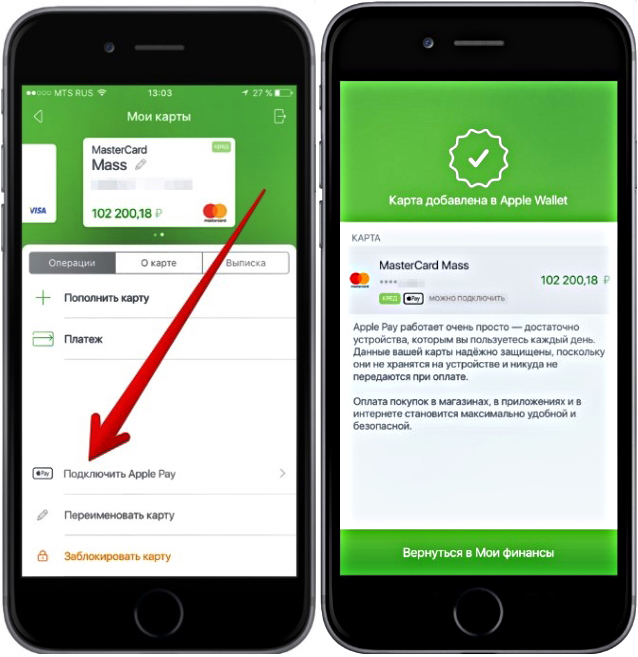
Устройства, поддерживаемые программы
Большая часть современных гаджетов поддерживает программу Андроид Pay. Чтобы установить приложение, необходимо наличие встроенного в устройство модуля NFC и операционной системы Андроид, разработанной Гугл.
Плюсы и минусы технологии
Можно выделить основные достоинства программы для выполнения бесконтактных платежей:
- Отсутствие необходимости все время носить с собой карту сбербанка.
- Возможность привязать к одному телефону безразмерное количество карт. При совершении платежной операции сам клиент решит, какой именно пластиковой картой ему стоит воспользоваться.
- По сравнению с программами Samsung Pay или Apple Pay, Андроид Pay можно установить на любой мобильный телефон, независимо от его модели. Важно, чтобы он поддерживал Андроид.
Скорость бесконтактного платежа гораздо выше, нежели скорость обычного платежа. - Высокий уровень безопасности. Если делать платежи при помощи телефона, то не получится скопировать сведение, которые относятся к пользователю банковской карты. Все данные в обязательном порядке подвергают шифрованию. Чтобы подтвердить операцию, потребуется отпечаток пальца или ведение специального кода.
Несмотря на большое количество положительных качеств, современная технология обладает несколькими явными недостатками, среди которых:
- Во многих торговых точках отсутствует оснащение, при помощи которого можно провести бесконтактный платеж.
- Не получится снять наличные деньги во многих банкоматах и терминалах, так как некоторые из них не обладают функциональной возможностью обслуживать данный вид платежной операции.
- Доступ к платформе будет отключен, если разрядится аккумулятор гаджета. Единственный выход – зарядить устройство или воспользоваться банковской картой.
Первые два минуса можно быстро ликвидировать, так как количество торговых точек, позволяющих выполнить платежные операции, с каждым днем растет. Еще несколько лет и такое оборудование будет установлено практически во всех точках и пунктах проведения бесконтактных платежей.
Установка приложений
Для установки программы необходимо мобильное устройство, функционирующее на базе операционной системы Андроид версии 7 и выше. В противном случае приложение установить не получится. Если у вас смартфон поддерживает другие операционные системы, например, iOS, то воспользоваться возможностями программы не получится.
Также в гаджете должна быть доступна технология NFC. NFC — специальный модуль, который будет передавать сигналы на короткую дистанцию. Благодаря этому модулю возможна бесконтактная оплата.
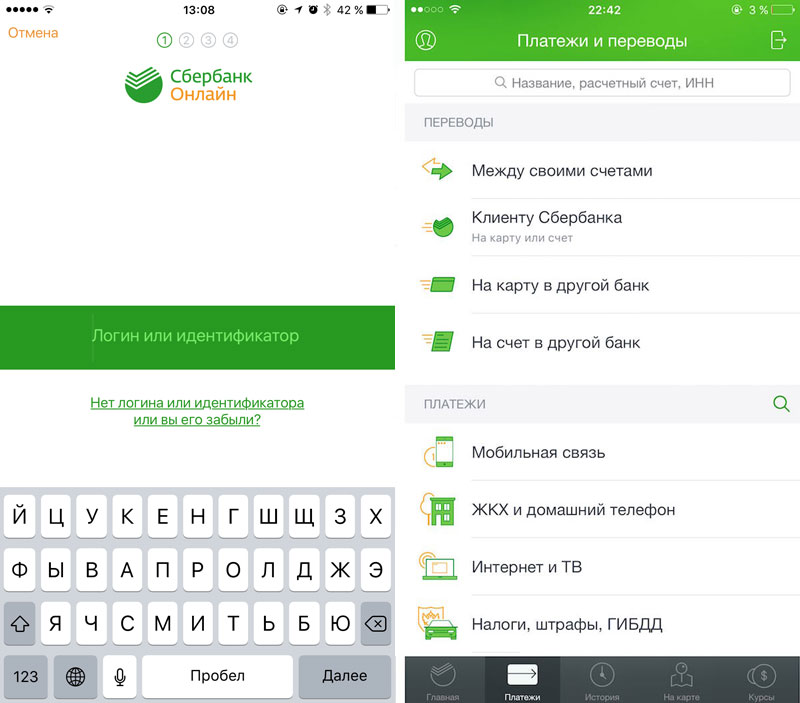
Как пользоваться программой
Чтобы начать пользоваться приложением, для начала нужно его установить. Найдите СберБанкОнлайн в Google Pay и скачайте его. Перед установкой важно удостовериться, что идет загрузка последней версии программы.
После загрузки программы на телефон пройдите авторизацию в личном кабинете сбербанка. Для этого необходимо ввести номер личной банковской карты.
Далее следуйте инструкции:
- Зайдите в главное меню и перейдите в раздел «Кошелек». Здесь предстоит выбрать карты, которые могут быть применены для программы Сберпэй.
- Следующий этап – выбор карты, которая будет использована для бесконтактного платежа. В настоящее время к применению разрешены карты платежной системы Мир.
- Переходите в разделе Настойки. Выберите пункт «Подключить SberPay» и подключите функцию.
Здесь же можно поменять лимиты на платежи с карты, настроить оплату «Одним взглядом».
Процесс подключения карты Сбербанка
Клиенты Сбербанка могут использовать 2 способа подключения приложения карты к системе бесконтактной оплаты.
- Через Android Pay. Это приложение предстоит скачать, а затем нажать кнопку «Начать», чтобы запустить платформу. В автоматическом режиме вам предложат подключить карту. Введите номер карты, CVC-код и срок действия. Чтобы подтвердить привязку карты, вам введите код из СМС, которое придет на ваш номер телефона. Введите данные о плательщике и Платежный адрес.
- С использованием Сбербанка Онлайн. Здесь вам нужно скачать и установить соответствующее приложение. Далее запустить его и выбрать необходимую карту. Для этого открыть раздел в меню Подробная информация, далее Бесконтактная оплата. После этого следуйте инструкция по подключению.
Поддерживаемые карты
Платежный сервис Андроид Pay поддерживает все карты Сбербанка. Исключение составляет Maestro Visa и Electron. Подключать можно как кредитные, так и дебетовые карты банка.
Особенности оплаты через Android Pay
Бесконтактная оплата покупок при помощи телефона и установленной программы Андроид Pay — максимально простая процедура. Чтобы выполнить финансовую операцию, не нужно специально настраивать гаджет. Нужно просто разблокировать экран и поднести телефон к платежному терминалу.
Где принимают оплату?
Платеж с использованием приложения Андроид Pay можно осуществить в торговых точках и установках самостоятельного обслуживания и в любых других местах, где есть терминал для проведения бесконтактных платежей. Такую возможность в настоящее время представляют также разные сайты и мобильные приложения.
Это безопасно?
Да, абсолютно! Применение передовых технологий обеспечивает высокую степень защиты персональных данных пользователей. Кроме того, дополнительно клиент может выбрать один из способов защиты: графический ключ или отпечаток пальца.
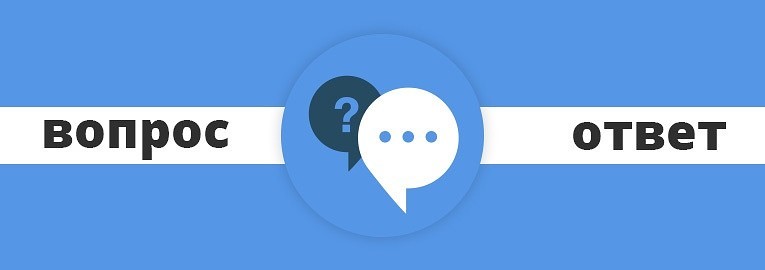
Вопросы и ответы
Ответы на самые распространенные вопросы от пользователей.
Какие карты можно подключить к сервису?
На данный момент доступны для подключения карты Сбербанка и те, что работают в платежной системе Мир. Пока другие возможности отсутствуют. Однако широкий функционал может удовлетворить все потребности пользователей, имеющих карты данной российской системы.
Программа не может найти доступные карты, что делать?
Чтобы они отображались в системе, потребуется оформить и подключить карты. Они должны принадлежать платежной системе Мир.
Почему не функционирует программа?
Есть ряд причин, которые приводят к тому, что система не работает:
- Модификация гаджета. Основная причина, по которой приложение не может работать на устройстве – разные модификации, установленные на мобильном телефоне. Сюда стоит отнести пиратскую прошивку гаджета, взлом при помощи сторонних приложений. Перед установкой программы прошивка смартфона должна быть абсолютно чистой.
- Перегруженность системы. Это еще одна причина, по которой не удается активировать сервис. О перегруженности системы говорит появление на экране сообщения: «Не удалось подключить сервис». Попробуйте подождать несколько минут и повторить попытку. Если решить проблему таким образом не получится, то стоит удалить программу и снова ее загрузить на смартфон.
- Медленный интернет. Бывает, что программа не загружается из-за проблем с интернетом. Попробуйте немного подождать или подключится к более скоростному интернету.
Системы Сбербанка регулярно совершенствуются и развиваются. Это полноценная экосистема, которая доступна всем пользователям банка. Мобильные программы ведущего банка России просты и удобны в использовании, а специальные приложения позволяют совершать покупки с комфортом.
В мае 2017-го года на территории России стала доступной платежная платформа Android Pay. Она является разработкой американского концерна Google, который является одним из мировых лидеров в сфере информационных технологий. Естественно, подобные нововведения не могли пройти мимо ведущего участника финансового рынка России – Сбербанка, который в числе первых предложил своим клиентам использовать новую платежную платформу для активного использования.
Какие устройства поддерживают технологию
Преимущества и недостатки Андроид Pay
Как подключить карту Сбербанка?
Какие карты поддерживаются?
Как платить через Android Pay?
Как обеспечивается безопасность?
Что такое Android Pay?
Андроид Pay по большинству функциональных возможностей схожа с двумя другими аналогичными платформами для осуществления различных платежей, а именно Apple Pay и Samsung Pay. Она предоставляет владельцам смартфонов и так называемых «умных» часов, которые используют операционную систему Андроид, возможность привязать к ним банковскую карту и осуществлять платежи бесконтактным способом. Эта сравнительно новая технология является крайне удобной и комфортной для использования клиентами банков, владеющими пластиковыми картами, хотя и имеет ряд ограничений, вызванных тем, что далеко не все торговые точки и банкоматы до сих пор оборудованы для работы с нею.
Какие устройства поддерживают технологию
Значительная часть современных мобильных устройств способна поддерживать Андроид Pay. Для этого достаточно выполнение всего двух обязательных условий:
- наличие встроенного в смартфон модуля NFC;
- использование телефоном операционной системы Андроид, разработанной Google.
Выполнение указанных требований гарантирует возможность эффективного использования Android Pay.
Преимущества и недостатки Андроид Pay
Основными преимуществами новой технологии, позволяющей производить бесконтактные платежи, выступают:
- отсутствие необходимости постоянно носить пластиковую карту Сбербанка или другой кредитной организации;
- сервис платежной платформы позволяет привязывать к одному смартфону любое количество карт. При этом пользователь при оплате выбирает, каким именно пластиком воспользоваться в каждом конкретном случае;
- платежная платформа Андроид Pay, в отличие от Samsung Pay или Apple Pay, не привязывается к марке мобильного телефона. Главное, чтобы он поддерживал Андроид;
- скорость осуществления платежа. Бесконтактный способ намного быстрее традиционного;
- высокий уровень безопасности. При оплате с помощью смартфона невозможно скопировать данные принадлежащей пользователю карты. Кроме того, вся информация обязательно надежно шифруется, а необходимость платежа подтверждается либо отпечатком пальца, либо специальным кодом.

Важно понимать, что, как и в случае любой другой новой технологии, платежная платформа Android Pay имеет определенные недостатки. К их числу относятся:
- отсутствие в некоторых торговых точках оборудования, необходимого для осуществления бесконтактных платежей;
- невозможность снятия наличных денежных средств в большинстве банкоматов и терминалов, которые не обладают функциональной возможностью обслуживать бесконтактные мобильные устройства;
- прекращение доступа к платежной платформе при разрядке аккумулятора смартфона. В этом случае пользователю потребуется либо зарядить телефон, либо пользоваться непосредственно банковской картой.
Безусловно, два первых недостатка достаточно быстро будут устранены, так как количество магазинов и устройств самостоятельного обслуживания, обладающих возможностью проведения оплаты бесконтактным способом, стремительно растет. В ближайшие 2-3 года ими будут оборудованы практически все торговые точки и пункты проведения платежей.
Как подключить карту Сбербанка?
В настоящее время клиентам Сбербанка предлагается два варианта подключить Андроид Pay к карте кредитной организации:
- Непосредственно через Android Pay. Указанное приложение требуется скачать и запустить нажатием кнопки «Начать». Оно автоматически предложит подключить карту, для чего нужно ввести ее номер, CVC-код и срок действия. Для подтверждения привязки карты необходимо ввести код, полученный при помощи СМС. Для завершения операции потребуется ввести информацию о плательщике, заполнив ячейку «Платежный адрес»;
- При помощи Сбербанк Онлайн. Для этого требуется скачать и установить рассматриваемое приложение. Затем необходимо запустить его и выбрать нужную карту, открыв для нее пункт меню «Подробная информация». Затем необходимо выбрать сервис «Бесконтактная оплата», а далее следовать инструкциям по его подключению.

Тарификация услуги
Использование платформы для бесконтактных платежей Андроид Pay предлагается клиентам Сбербанка абсолютно бесплатно.
Какие карты поддерживаются?
Платежная платформа Андроид Pay поддерживает все карты Сбербанка за исключением Maestro Visa и Electron. Это относится как к кредитным, так и дебетовым карточкам финансовой организации.
Как платить через Android Pay?
Процедура осуществления платежа бесконтактным способом при помощи смартфона и платформы Андроид Pay предельно проста. Для оплаты не нужно как-то специально настраивать телефон, достаточно разблокировать экран, после чего поднести смартфон к платежному терминалу. Практически мгновенно на экране появится надпись «Готово», что означает успешное завершение платежа.
Где принимают оплату?
Оплата с применением функционала Андроид Pay осуществляется в торговых точках и устройствах самостоятельного обслуживания, обладающих возможностями производить платежи бесконтактным способом. Их количество постоянно увеличивается. Кроме того, аналогичную возможность сегодня предоставляет большое количество различных сайтов и мобильных приложений.
Как обеспечивается безопасность?
Высокий уровень безопасности обеспечивается использованием самых современных технологий, причем клиенту предоставляется возможность выбора варианта защиты – с использованием графического ключа или отпечатка пальца.
Отличия от Apple Pay
Главное отличие Андроид Pay от Apple Pay заключается в том, что первая платежная платформа не привязана к конкретной марке смартфона, а кроме того, позволяет привязывать к нему неограниченное количество банковских карт.
Содержание
- Оплата телефоном вместо карты Сбербанка
- Вариант 1: Сбербанк Онлайн
- Вариант 2: Стандартные средства
- Заключение
- Вопросы и ответы

Пластиковые карты от разных банков, включая Сбербанк, пользуются большой популярностью и используются огромным количеством людей. Однако вместе с появлением и массовым распространением технологии бесконтактной оплаты, карты перестали быть наиболее удобным средством оплаты в магазинах. В ходе настоящей инструкции мы расскажем о подключении карты Сбербанка к смартфону на платформе Android.
Оплата телефоном вместо карты Сбербанка
Обязательное условие для бесконтактной оплаты телефоном заключается в наличии NFC-чипа и, соответственно, поддержке одного из специальных приложений в зависимости от модели и производителя смартфона. Произвести привязку можно как через официальное ПО от Сбербанка, так и указав реквизиты карточки вручную. При этом если телефон не поддерживает данный тип оплаты, нужных функций попросту не будет.
Читайте также: Приложения для оплаты телефоном на Android
Вариант 1: Сбербанк Онлайн
Вне зависимости от модели и производителя телефона, но при активированной функции бесконтактной оплаты, произвести подключение карты Сбербанка можно через официальное ПО данного банка. При этом для оплаты смартфоном можно использовать только две разновидности пластиковых карт: MasterCard и Visa. Во втором случае подойдет как именная карта, так и Momentum.
Скачать Сбербанк Онлайн из Google Play Маркета
- Загрузите упомянутое приложение с официальной страницы, откройте и произведите авторизацию. Детальнее процесс был нами рассмотрен в следующей инструкции.
Подробнее: Как установить Сбербанк Онлайн на Android
- Из общего списка выберите карту, которую хотите использовать для оплаты покупок с телефона. После этого на открывшейся станице воспользуйтесь кнопкой «Подробная информация».
- Среди представленных вариантов тапните по строке «Бесконтактная оплата». В зависимости от возможностей телефона, вам будет предложено произвести привязку через Android Pay или через Samsung Pay.
- Для завершения нажмите кнопку «Добавить» и следуйте инструкции приложения. По завершении на экране появится уведомление об успешной привязке.
Примечание: Привязать можно неограниченное количество банковских карт, но только поддерживающих бесконтактную оплату.



Этот вариант является наиболее простым, так как позволяет избежать процедуры самостоятельного ввода данных от карты с последующей проверкой. К тому же, Сбербанк Онлайн самостоятельно определяет используемое для бесконтактной оплаты приложение.
Вариант 2: Стандартные средства
Если воспользоваться ранее рассмотренным приложением не получается, можно произвести привязку карты Сбербанка вручную, используя специальное ПО. Требуемое приложение полностью зависит от модели устройства и нередко по умолчанию отсутствует на смартфоне, требуя загрузки из Google Play Маркета.
Android Pay
- На любом Андроид-устройстве, оборудованном NFC-чипом, может быть установлено приложение Android Pay. При этом на сегодняшний день данное ПО в Плей Маркете называется Google Pay и объединяет в себе куда больше функций, нежели просто бесконтактную оплату.

Для продолжения загрузите Google Pay из официального магазина и авторизуйтесь, используя учетную запись Гугл. Работать ПО будет на Андроид не ниже 5.0, однако в сети есть версии и для более ранних ОС.

Читайте также: Как пользоваться Google Pay
- Завершив подготовку, откройте приложение и перейдите на вкладку «Карты» с помощью нижней панели. На этой странице найдите и нажмите по кнопке «+» или по ссылке «Добавьте карту» в блоке «Способы оплаты».

Если приложение было запущено впервые, на одной из стартовых страниц будет также представлена кнопка для добавления карты.
- В представленные на странице поля введите номер карты и прочую информацию. Не забудьте произвести сохранение, после чего Google Pay будет готов к использованию.
Примечание: Если данные не будут соответствовать реальным, приложение сообщит об этом, подсвечивая строки с ошибками. Благодаря этому практически невозможно ошибиться с вводом реквизитов.

По необходимости в будущем карту можно будет удалить, например, для замены на новую или при переходе на другой аккаунт.
Читайте также: Как удалить карту из Google Pay

Samsung Pay
- Как и в случае с Google Pay, загрузив приложение Samsung Pay из Play Маркета, откройте его и произведите идентификацию удобным способом. В зависимости от модели девайса возможности могут быть ограничены.
- На главной странице тапните по значку с изображением «+» и введите данные от карты Сбербанка. Здесь действуют общие ограничения, позволяя привязать один из вариантов: Visa и MasterCard.
- После ввода реквизитов карты потребуется подтверждение. Для этого достаточно ввести код, отправленный на номер телефона, привязанный к карте. В целом, достаточно следовать стандартным рекомендациям Samsung Pay.

В результате на экране появится уведомление об успешной привязке карты. С последующим использованием приложения вряд ли возникнут проблемы.


В обоих рассмотренных случаях нет необходимости использовать официальное ПО от Сбербанка, так как подтверждение можно произвести с помощью опции «Мобильный банк». При этом, если не учитывать существенно большего количества действий на этапе добавления карты, метод превосходит первый вариант из-за возможности оплаты покупок как в магазинах, так и на интернет-ресурсах.
Заключение
После подключения карты Сбербанка так или иначе оплата производится при помощи специального приложения, будь то Google Pay или Samsung Pay. В обоих случаях необходимо открыть ПО и поднести Android-устройство к терминалу оплаты в магазине, подтвердив перевод средств одним из выбранных способов. Надеемся, изложенной информации было достаточно для достижения цели.

Мы рады, что смогли помочь Вам в решении проблемы.

Опишите, что у вас не получилось.
Наши специалисты постараются ответить максимально быстро.
Помогла ли вам эта статья?
ДА НЕТ
Еще статьи по данной теме: